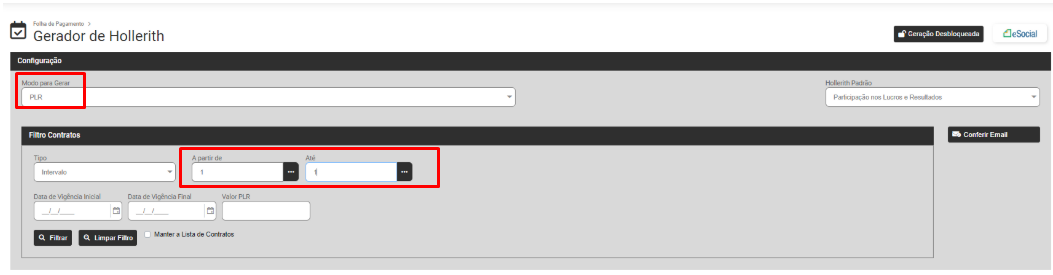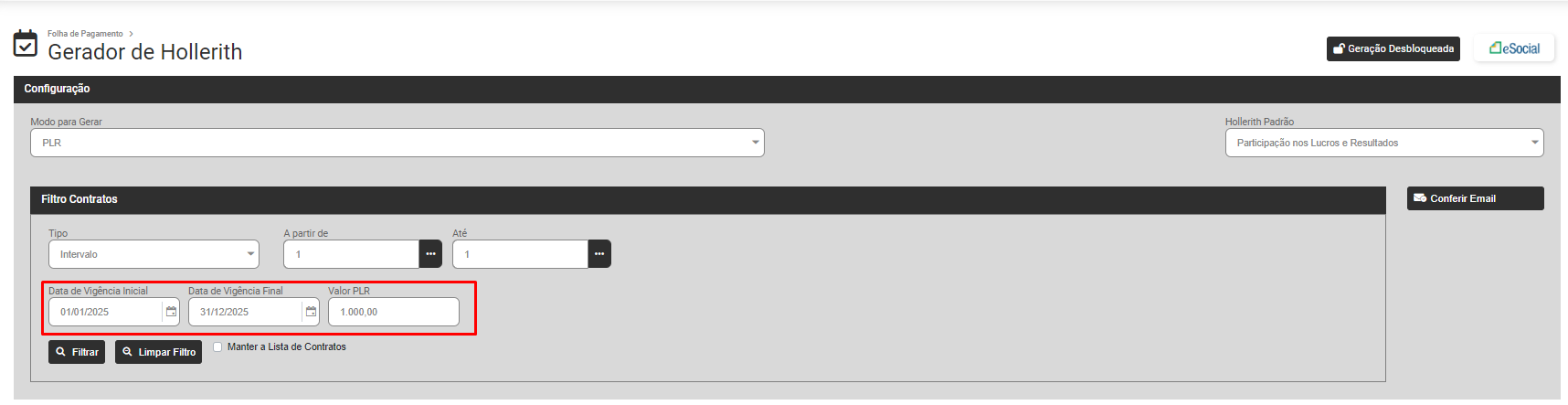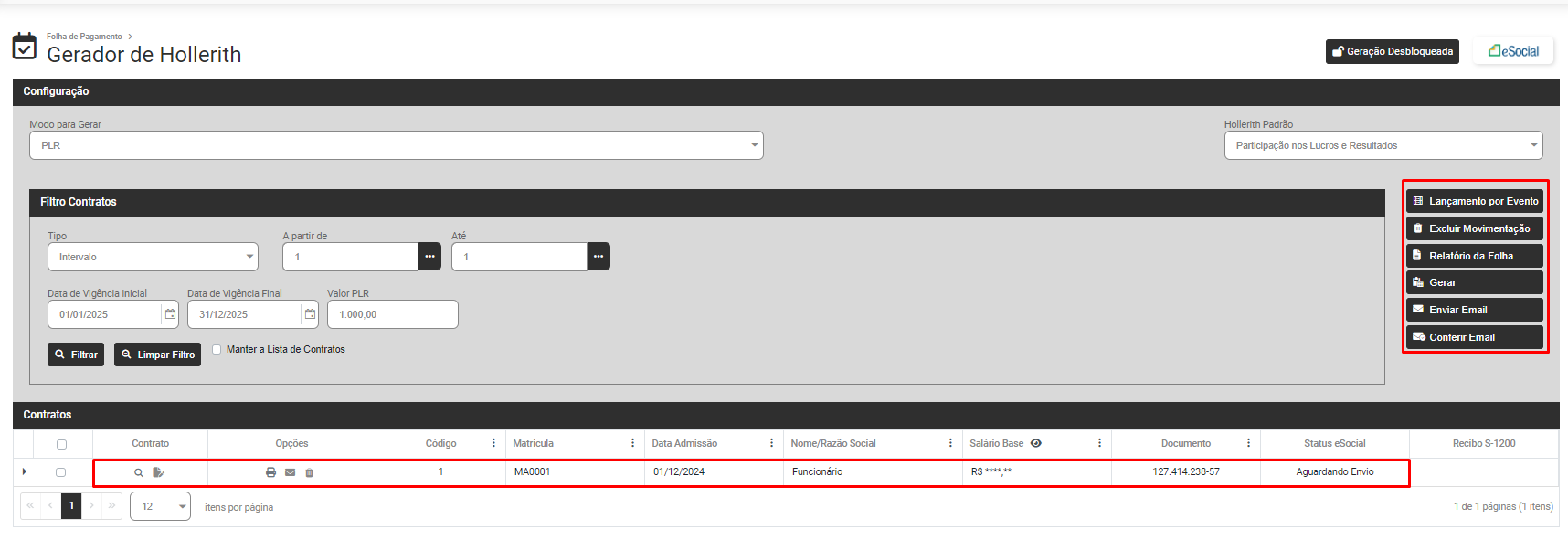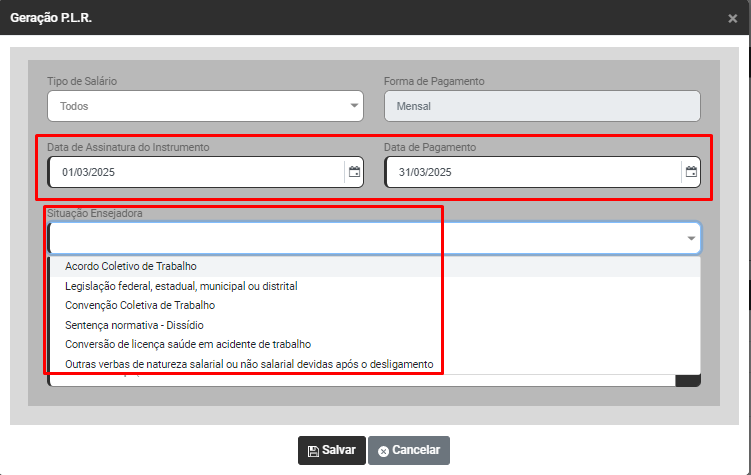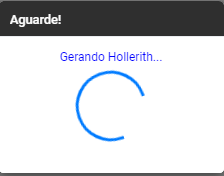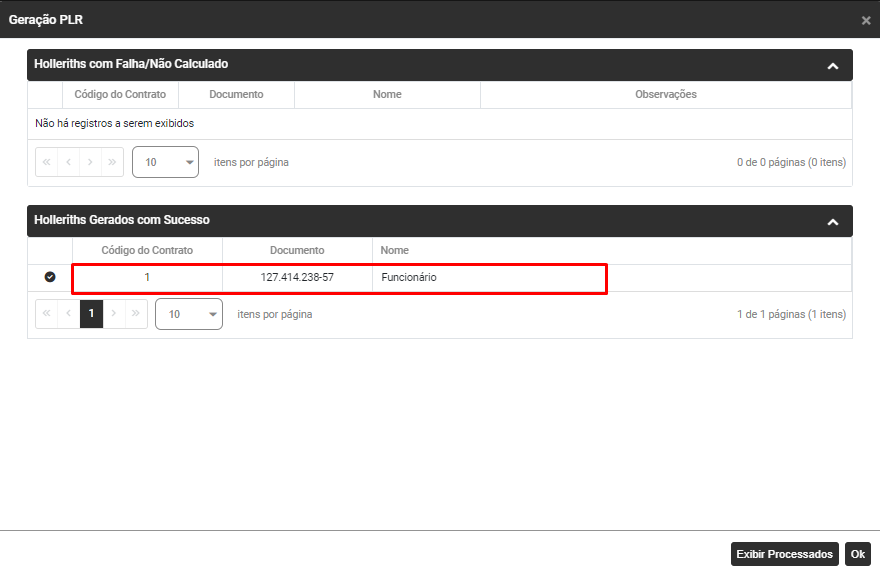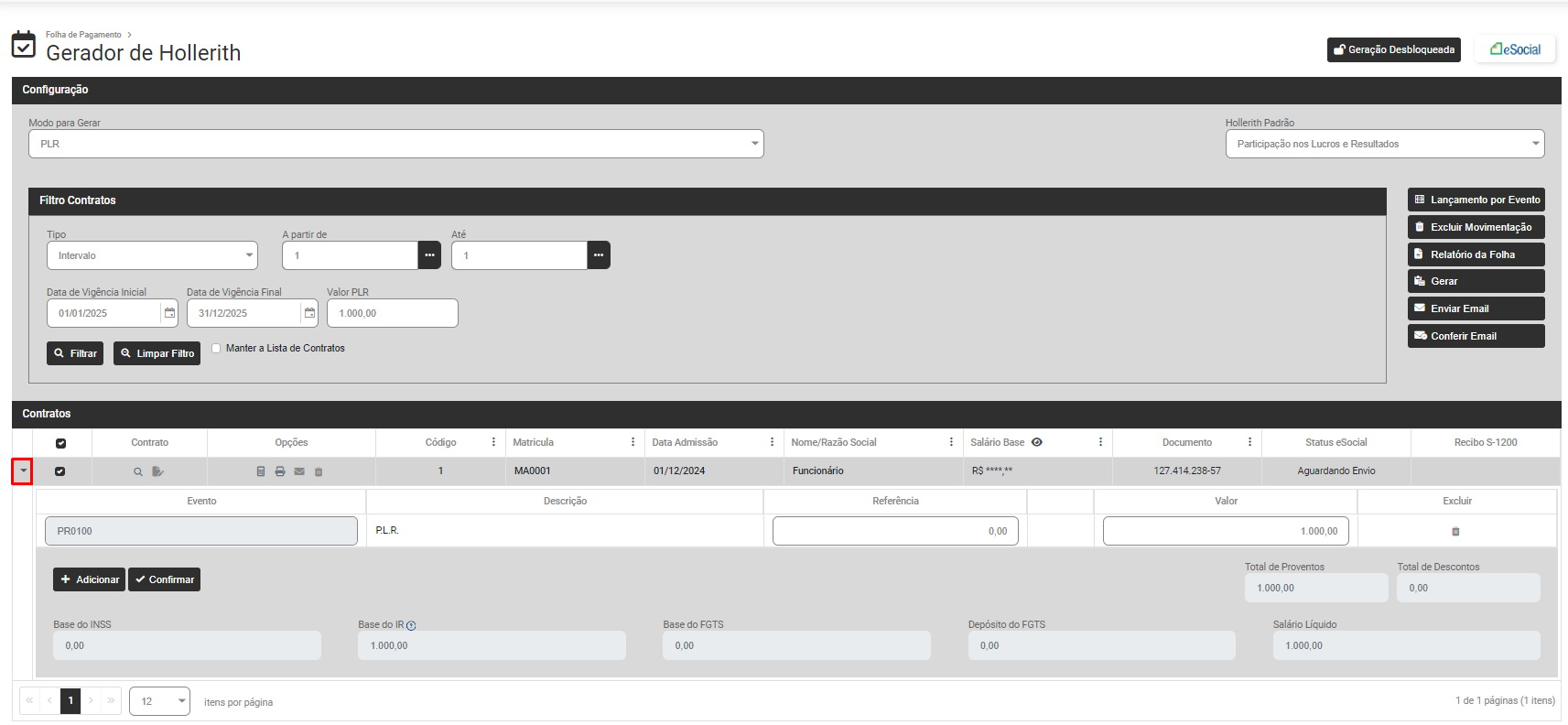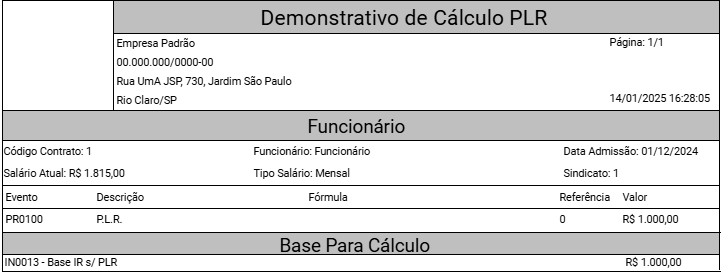Geração de PLR (Funcionários)
Links Relacionados:
6) GERAÇÃO DE PLR PLR (funcionários)
Para a a Geração de PLR dos Funcionários de sua Empresa defina o o Modo PLR e o Sistema irá apresentar a tela para que você defina o Filtro dos dos Contratos que terão PLR gerados.
Em seguida você deverá definir:
- Data de Vigência Inicial
- Data de Vigência Final
- Valor do PLR
Clique em Filtrar e o Módulo trará na parte inferior da tela os dados dos Funcionários, Sócios ou Autônomo de acordo com o filtro realizado anteriormente (clique na seta existente na lateral esquerda da linha do funcionário, sócio ou autônomo para expandir as informações) e na lateral direita da tela você encontrará as opções:
- Lançamento por Evento
adicionaradicionar eventonono Hollerith Padrãonasnas Referências Fixas - Excluir Movimentação
- Relatório da Folha
- Gerar
- Enviar Email
nono Cadastro da Empresanono Cadastro de Dados Pessoais de cada Funcionário, Sócio ou Autônomo) - Conferir Email
Ao Clicar em Gerar será apresentada a tela de Geração P.L.R., informe:
- Data de Assinatura do instrumento
- Data de Pagamento
- Situação Ensejadora
Em seguida defina uma Observação para a geração do P.L.R. e o o Hollerith Padrão que contém os os eventos para cálculo do P.L.R. (o Módulo trará como sugestão o o Hollerith Padrão 0019 - Participação nos Lucros e Resultados e você poderá alterar se houver necessidade.
Clique em Salvar
Neste Momento, se houver problemas para a Geração do Hollerith o Sistema irá apresentar a tela com os os Holleriths com Falha ou Não Calculados, neste caso, se houve falha ou hollerith não calculado, você deverá verificar qual o motivo da não geração do mesmo, realizar a correção e recalcular o hollerith
Se os Holleriths forem apresentados no campo campo Holleriths Gerados com Sucesso clique em em OK
Faça novamente o Filtro do Funcionário e clique na seta para expandir os valores calculados
Nesta tela você poderá ainda:
VisualizarVisualizar ContratoEditarEditar Contrato- Demonstrativo de Cálculo
- Relatório - Imprimir Hollerith
- Enviar por email
- Remover da Lista
- Visualizar Salário Base
Ao clicar em Demonstrativo de Cálculo
Ao clicar em Relatório você verá o Recibo do PLR calculado